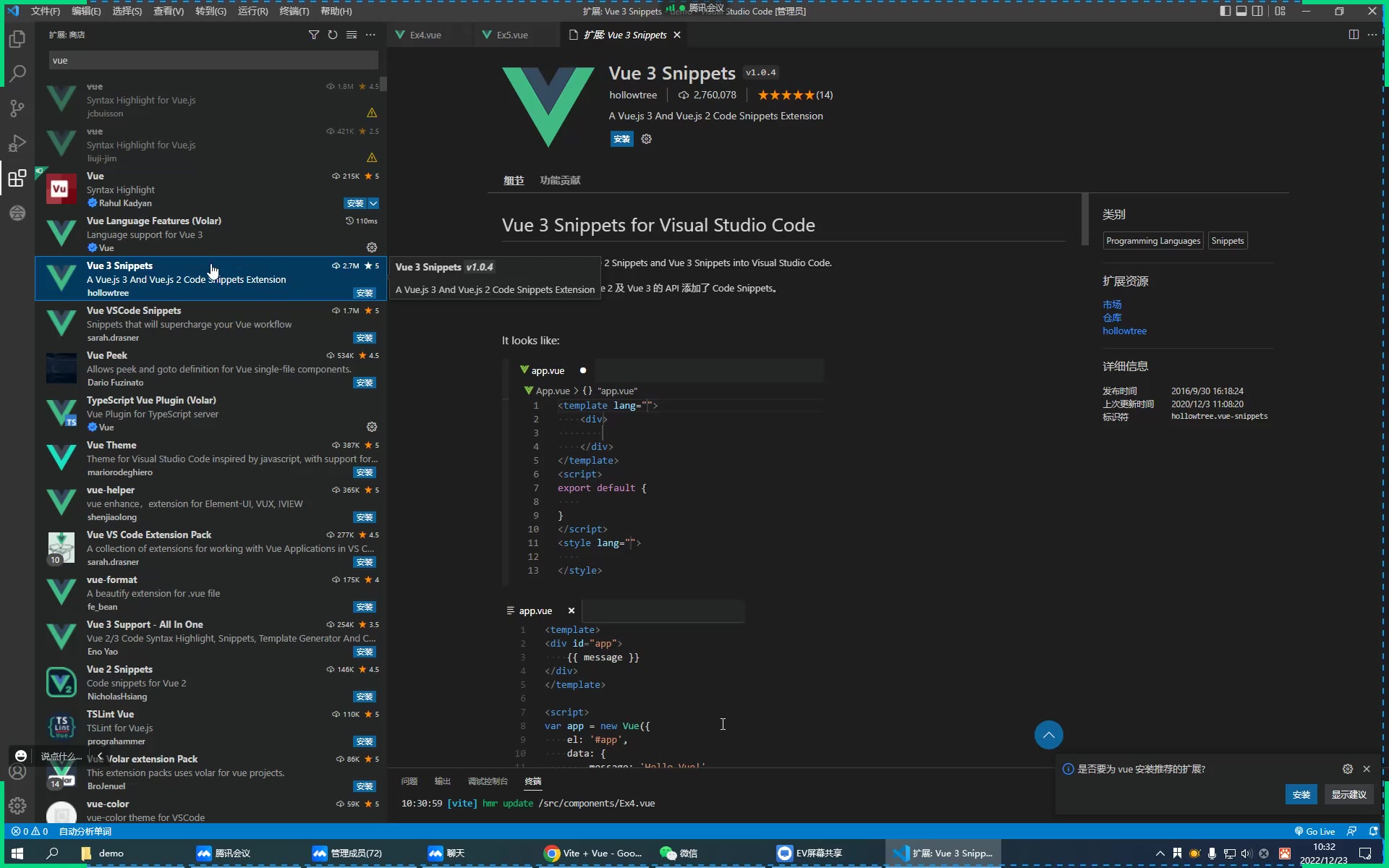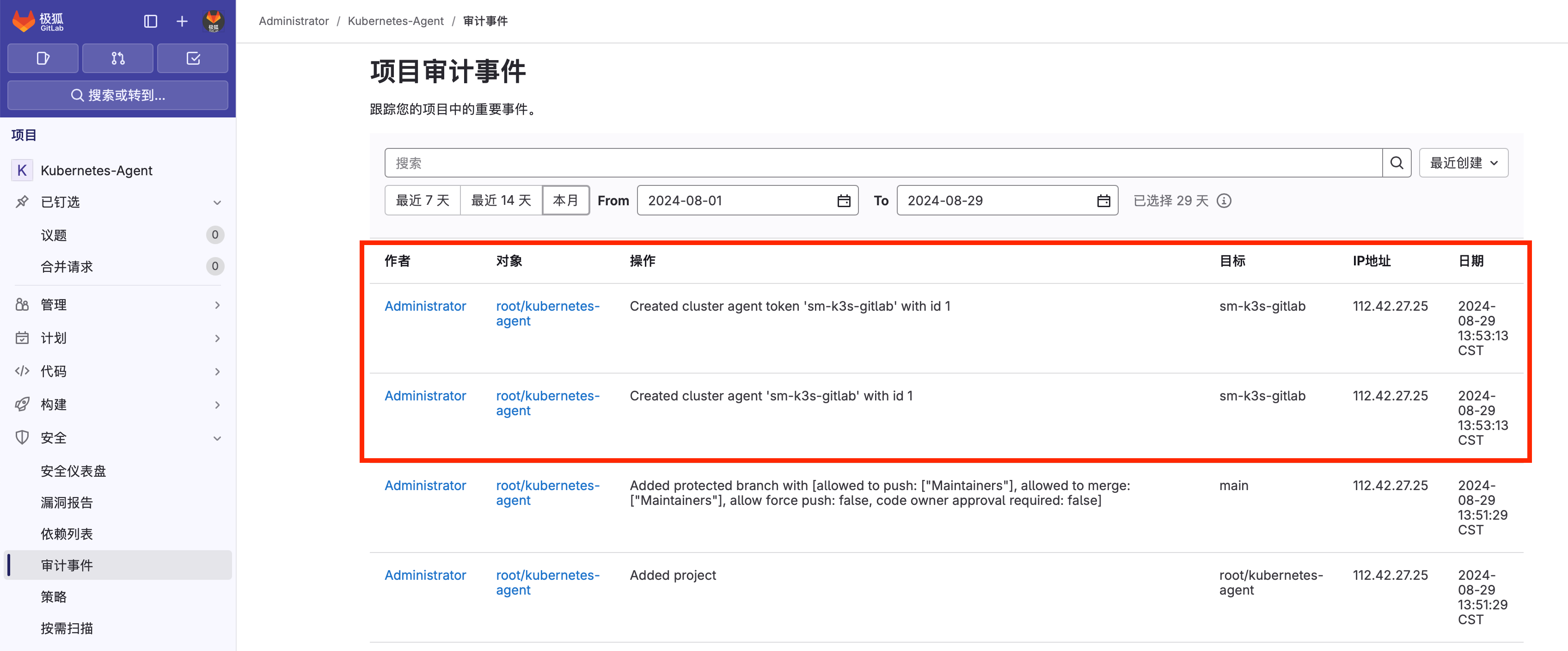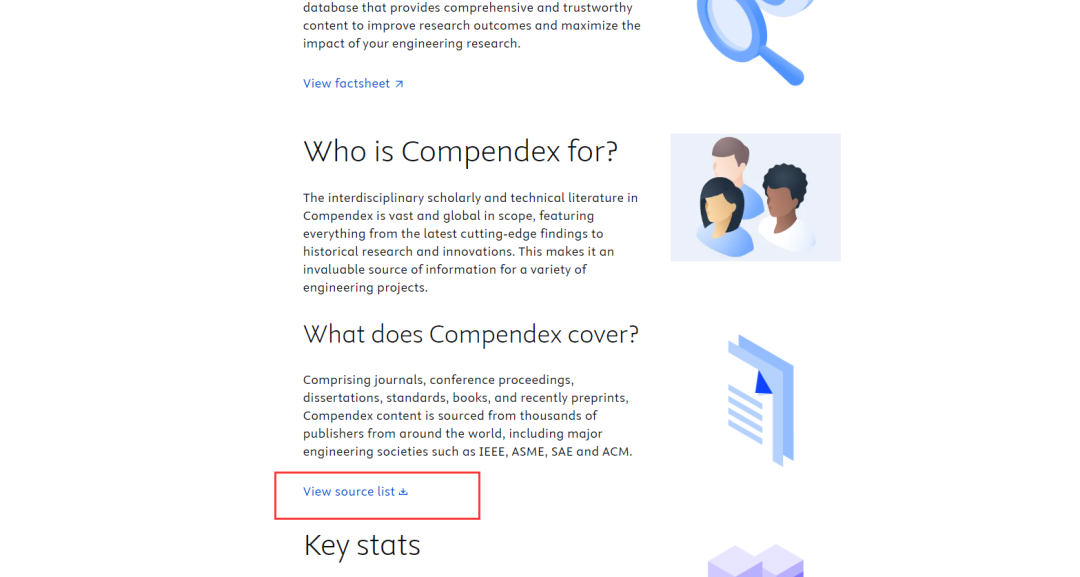神仙级的免费开源电子书阅读器,还支持听书功能,极空间部署『Koodo Reader』
哈喽小伙伴们好,我是Stark-C~
前段时间不是给大家分享的电子书管理工具『TaleBook』嘛~,然后就有粉丝私信我有没有那种专门看电子书的阅读器,然后我搜寻了一圈,还真找到了一款堪称神仙级的电子书阅读器,不仅支持主流电子书格式,还支持Windows、macOS、Linux 和网页版多平台,它便是今天为大家分享的『Koodo Reader』。
关于Koodo Reader
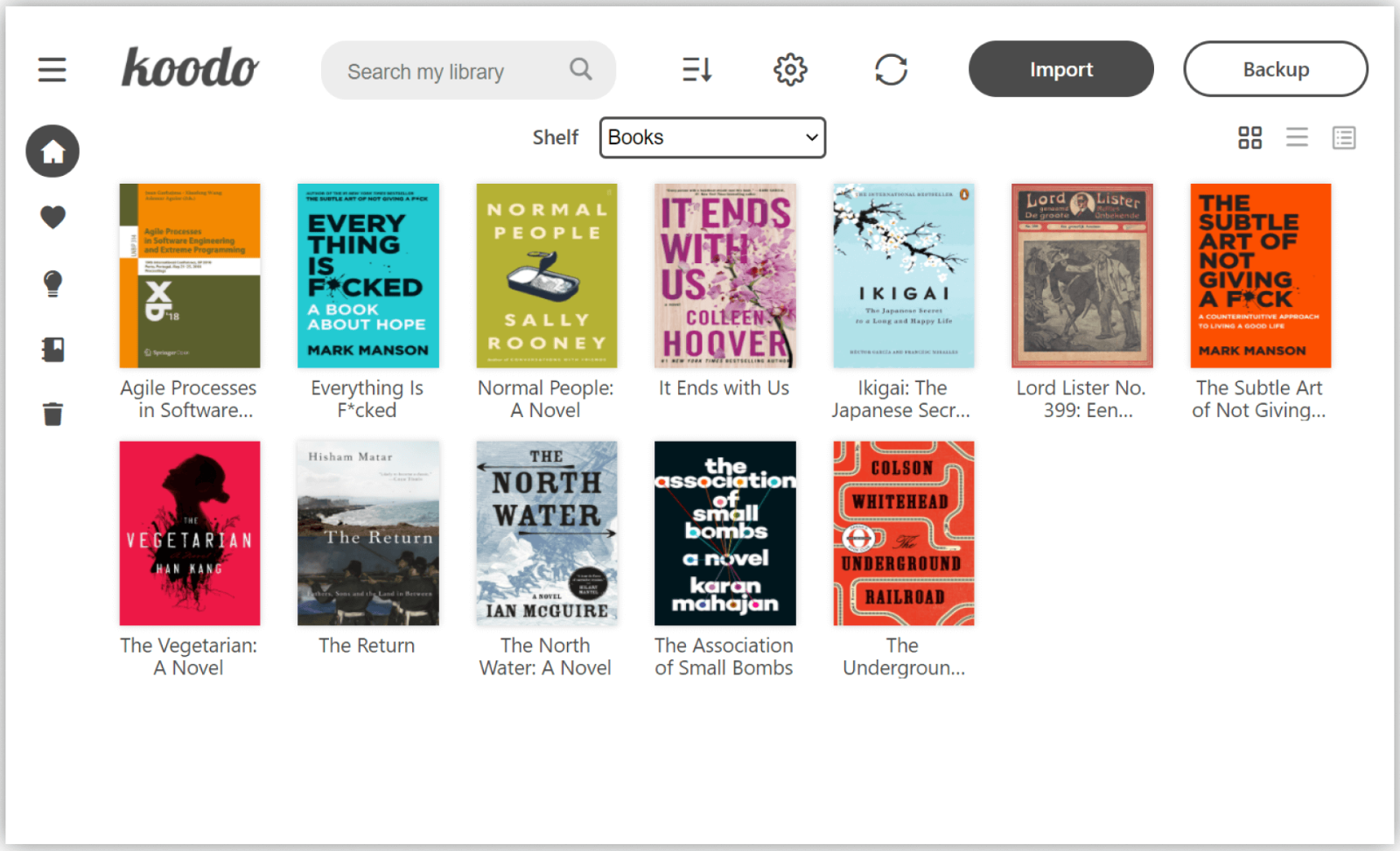
🔺Koodo Reader是一款免费开源的电子书阅读器,它支持的功能特性如下:
支持丰富的阅读格式,包括EPUB、PDF、Kindle (.azw3, .mobi, .azw)、纯文本(.txt)、漫画(.cbr, .cbz, .cbt, .cb7)、富文本 (.md, .docx)、FB2 (.fb2)、超文本 (.html, .xml, .xhtml, .mhtml, .htm, .htm)
支持 Windows,macOS,Linux 和 网页版多平台
轻松备份数据到 OneDrive, Google Drive, Dropbox, FTP, SFTP, WebDAV, S3, S3 Compatible,并随时恢复到 Koodo Reader 中,同步电子书的阅读进度
支持双页模式、单页模式和滚动模式三种图书布局,批量导入图书
听书功能,翻译功能,词典功能,触控屏支持,批量导入图书
支持目录,书签,笔记,高亮,书架,标签,使用听书功能解放双手,25种语言即时翻译
自定义字体,字体大小,行间距,段落间距,阅读背景色,文字颜色,屏幕亮度,文字下划线、斜体、文字阴影、字体粗细
黑夜模式和主题色设置
Koodo Reader部署
需要说明的是:我们使用Docker部署的Koodo Reader其实相当于搭建的网页版,网页版的数据都作为缓存临时保存在浏览器中,我们也只能在导入图书的浏览器中访问这些数据,清除浏览器缓存会导致数据丢失,请务必知晓!!!
还有就是Koodo Reader官方并没有发布现成的Docker镜像文件,不过有热心网友根据官方给出的文件和依赖自己构建了Docker镜像并分享到G站,所以我们今天用到的镜像就是网友分享的。
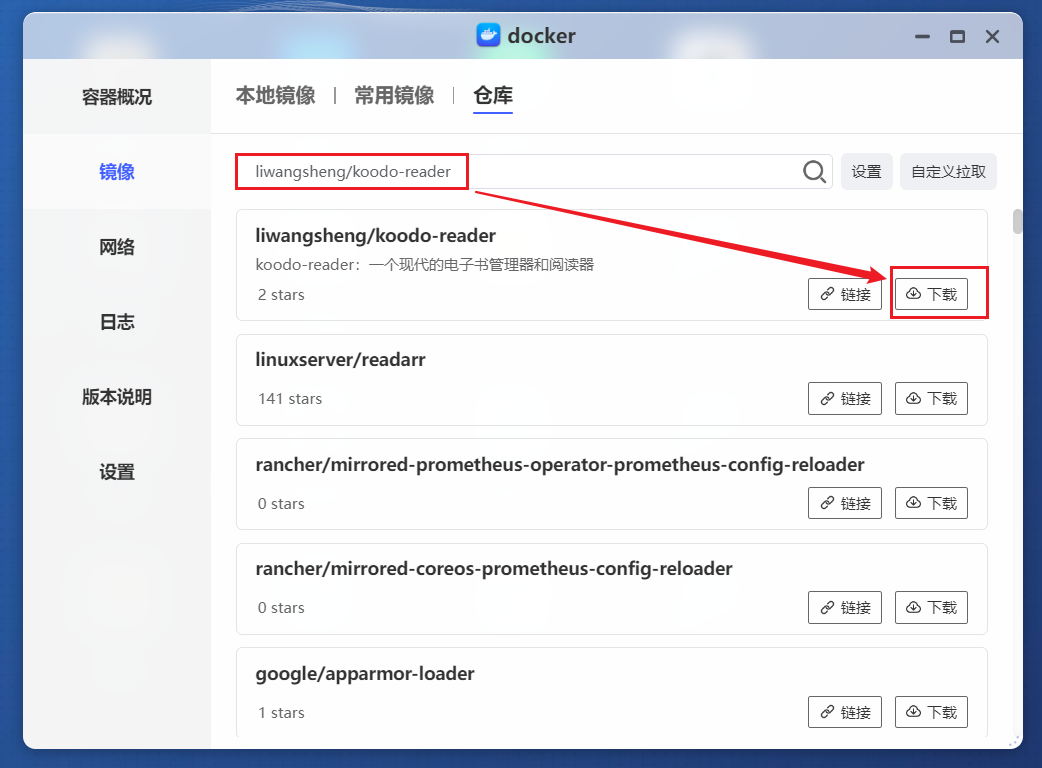
🔺我今天使用的镜像名称为“liwangsheng/koodo-reader”,直接在极空间的Docker镜像仓库中搜索并下载即可。
PS:因为众所周知的原因,目前国内的Docker镜像拉取已经抽风...,这个是和极空间设备无关的。如果遇到Docker镜像拉取问题,可以百度“国内可用Docker镜像加速器”获取最新加速镜像站,或者一劳永逸的搞定网络问题
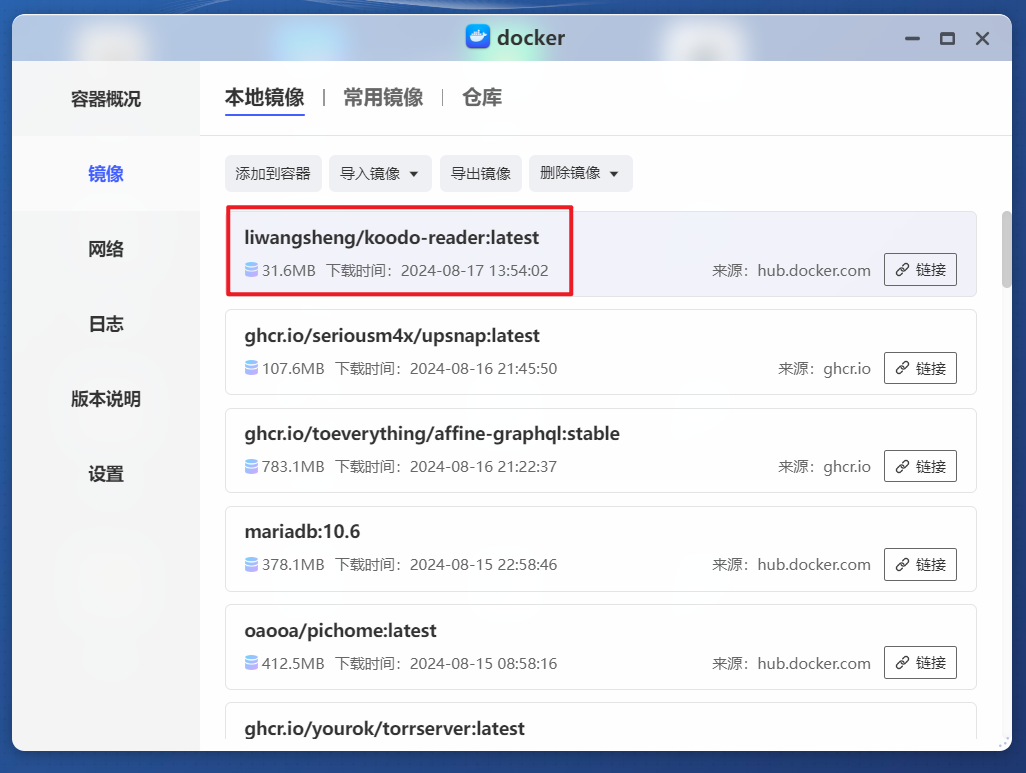
🔺完成后直接双击镜像开始部署容器。
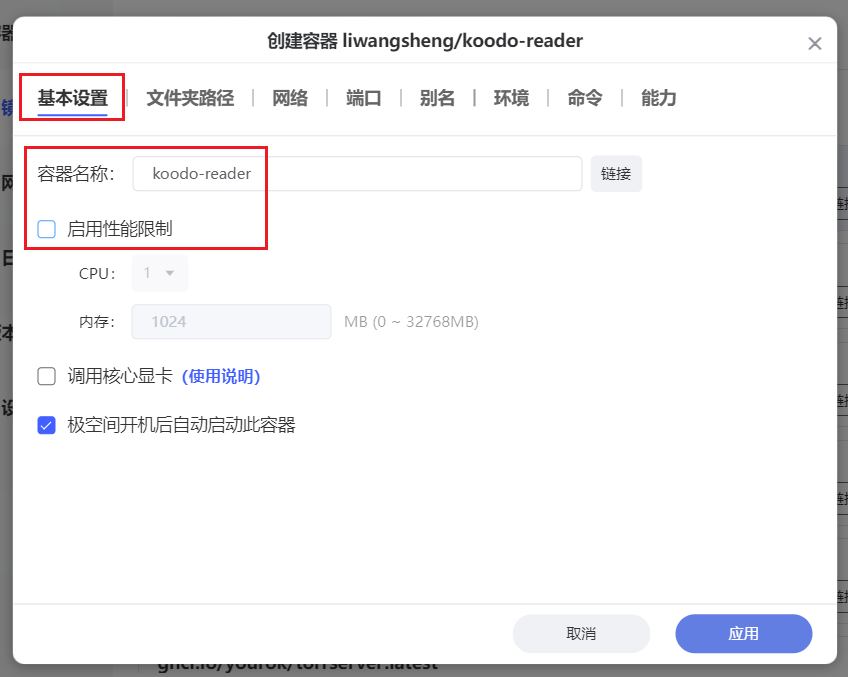
🔺【基本设置】这里,容器名称自己可以随意修改,可以取消勾选“启用性能限制”。
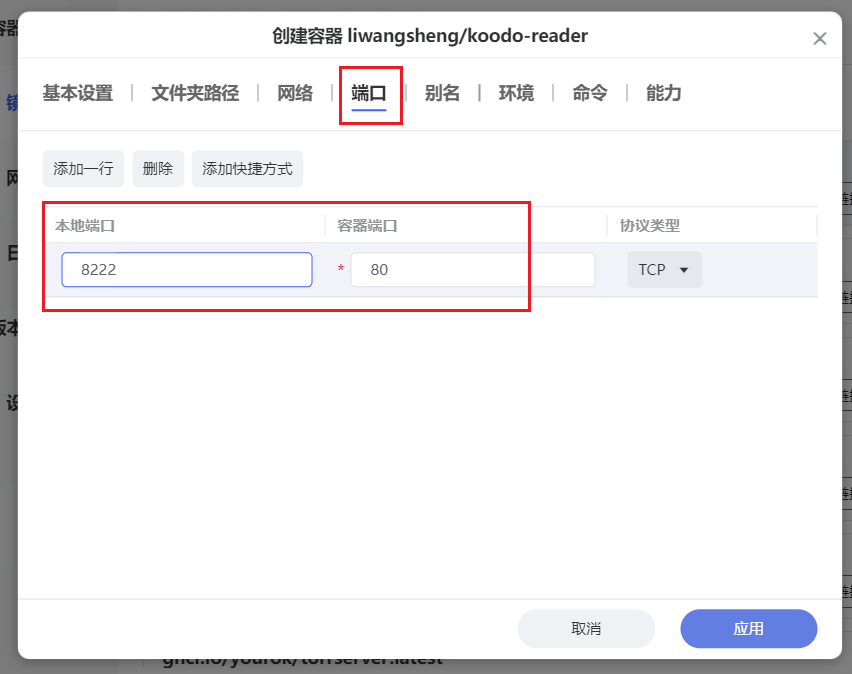
🔺【端口】这里设置本地端口不冲突即可。其它就没什么可修改的了,点“应用”即可完成数据库的配置。
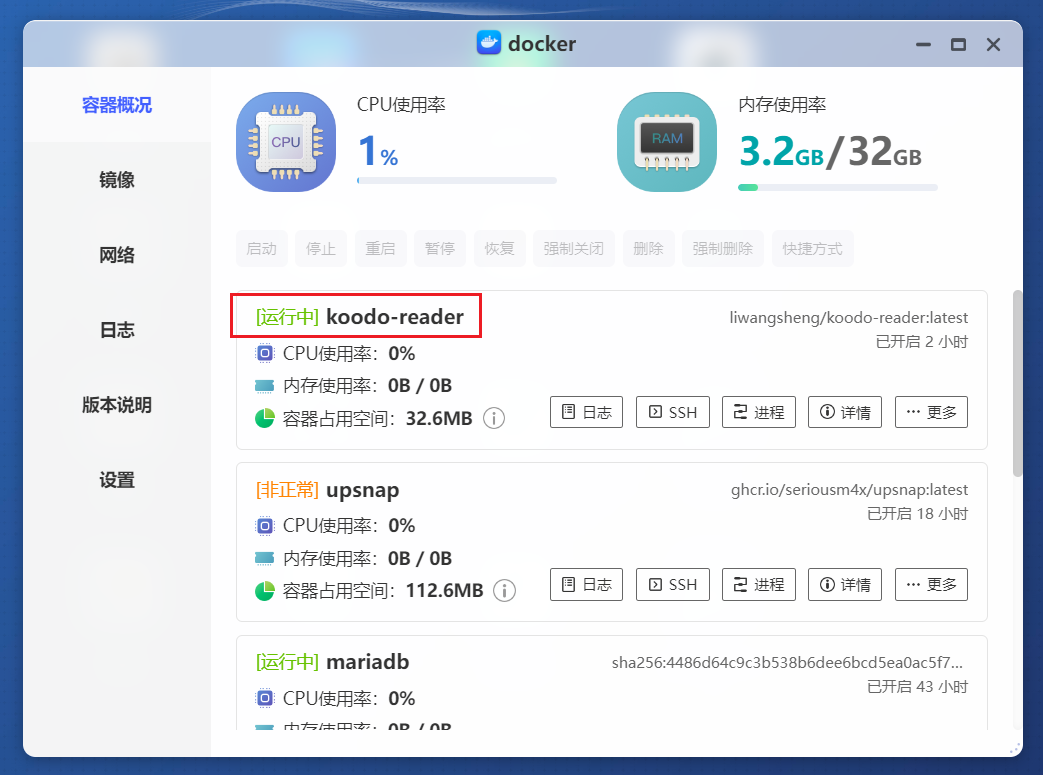
🔺看到容器显示“运行中”,就说明可以使用了。
Koodo Reader体验
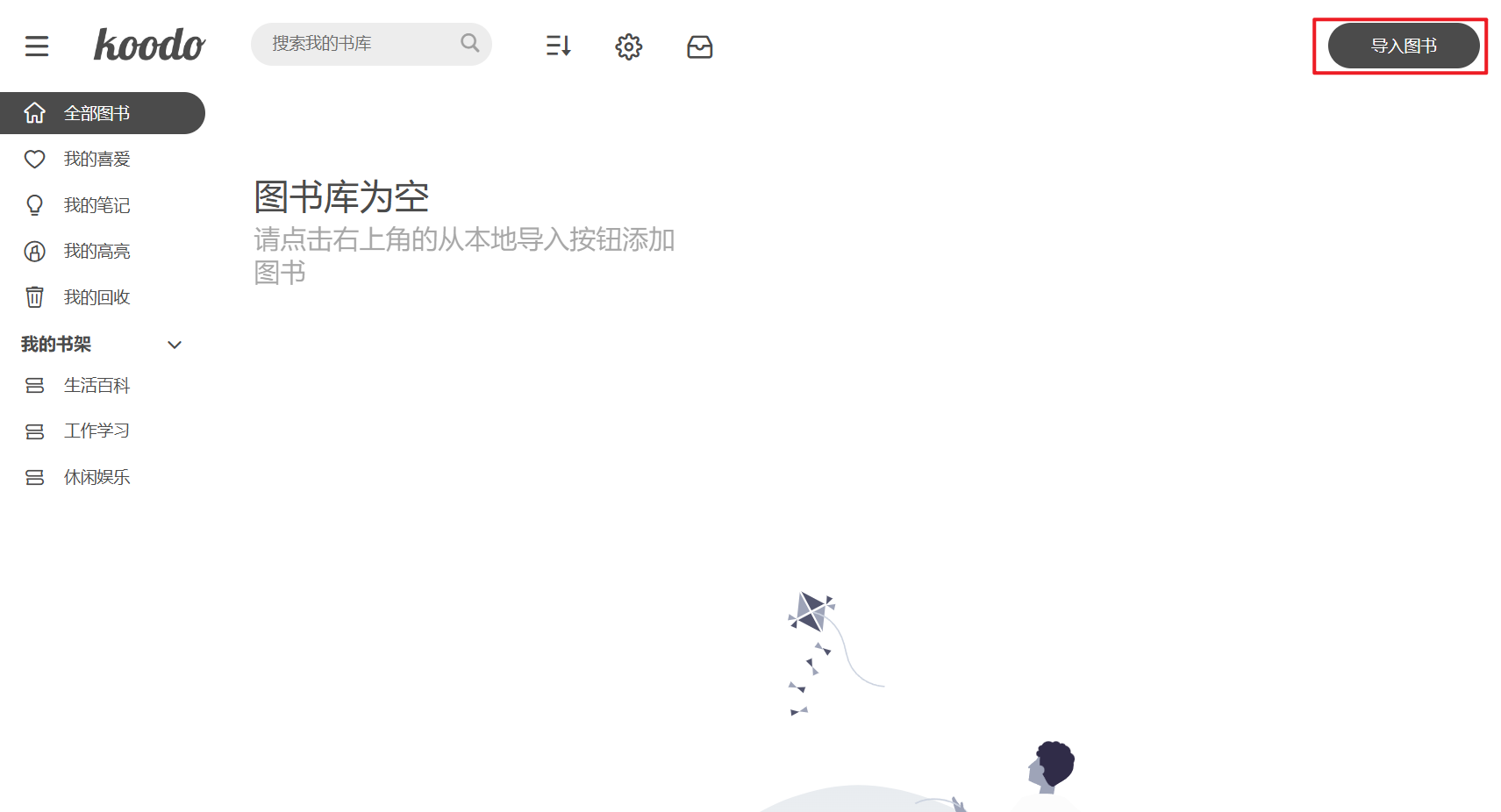
🔺打开方式很简单,浏览器【极空间IP:端口号】即可。可以看到Koodo Reader的主界面还是非常简洁的,打开之后我们需要点击右上角的“导入图书”添加我们本地收藏的图书。
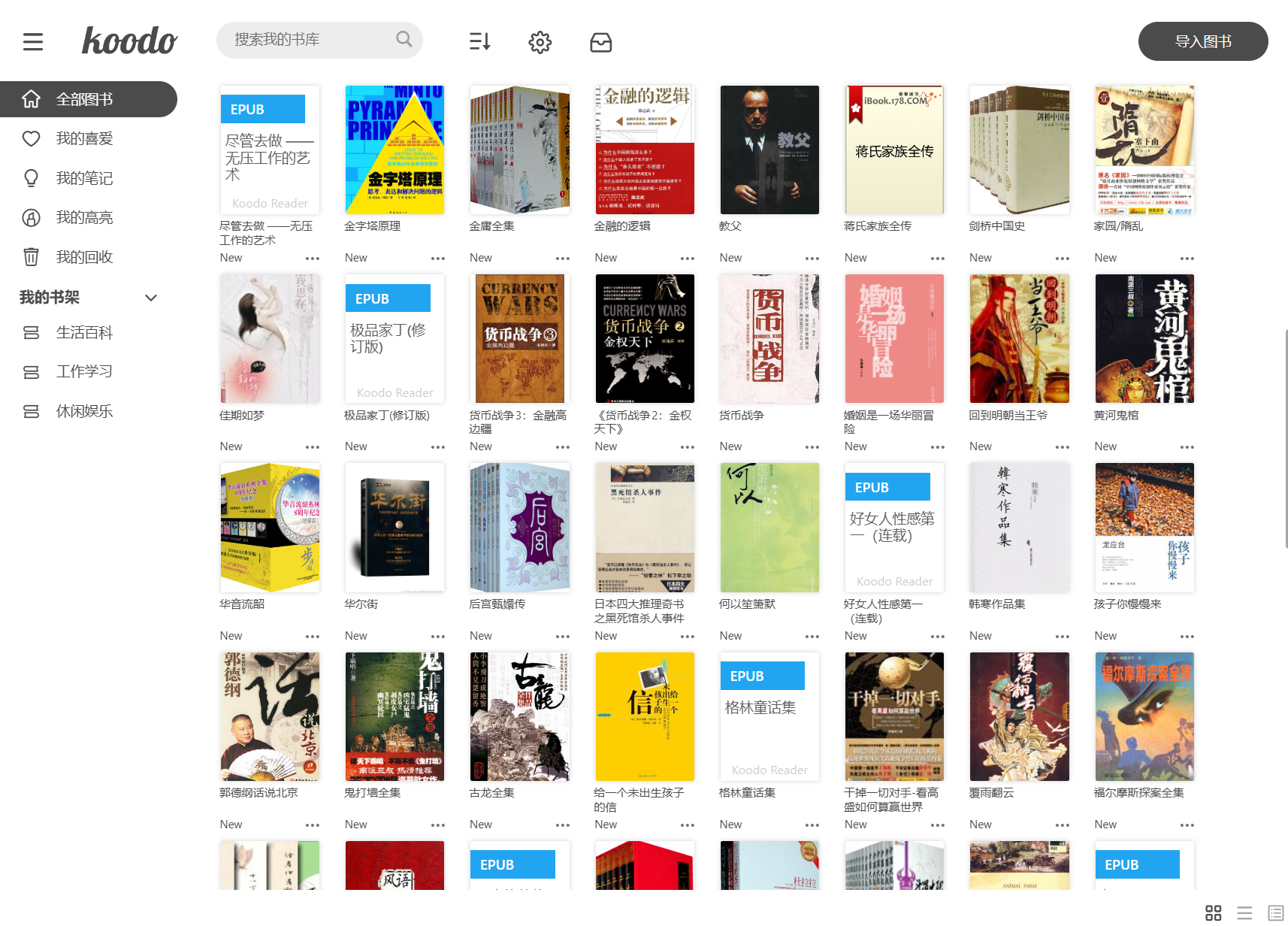
🔺正好我电脑本地收藏了很多epub格式的电子书,导入的速度还是非常快的,如果图书本身有封面它也会别自动识别,完成之后的效果还是不错的。
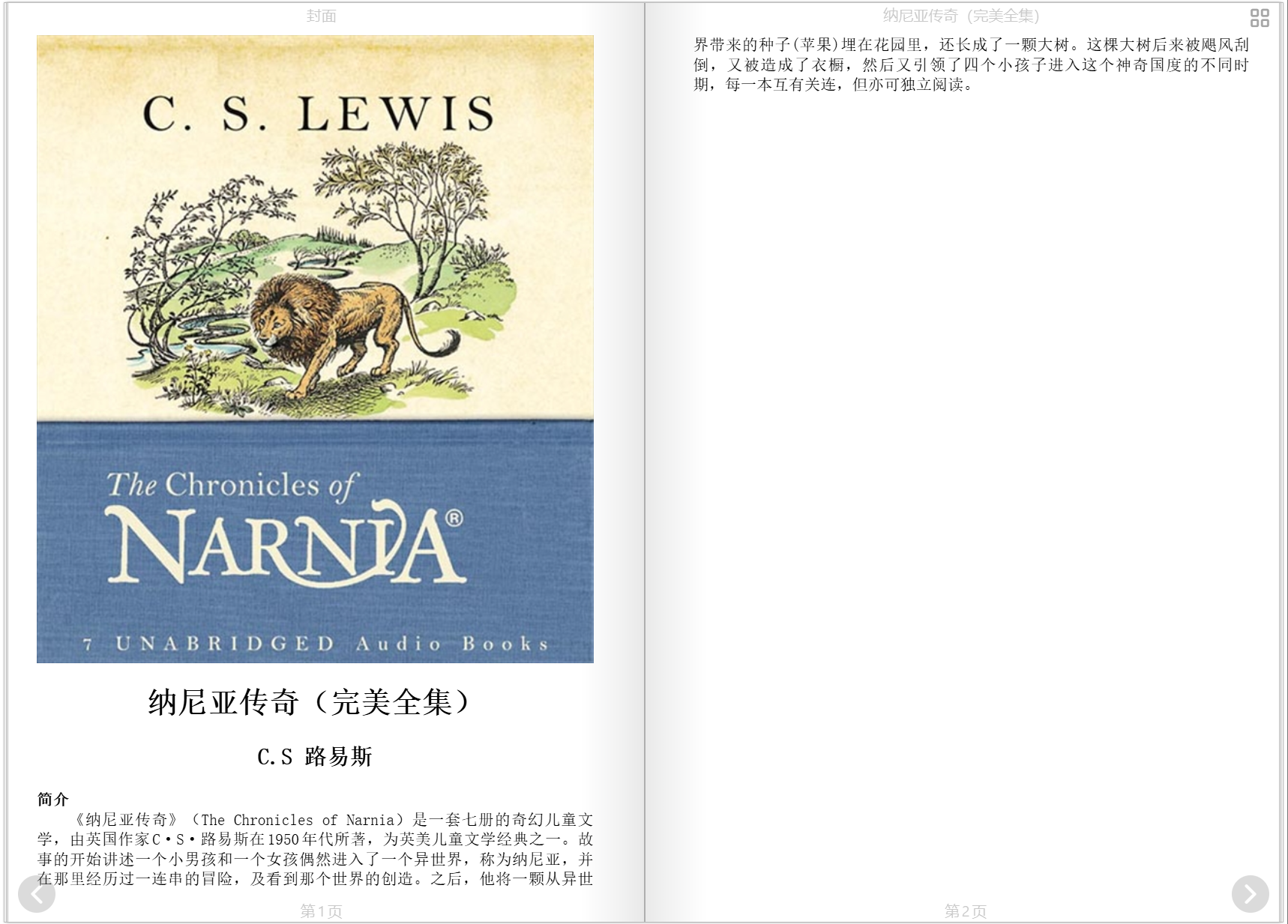
🔺我随便打开了一本书,可以看到可以完美识别,目前是被分为左右两页,就是我们正常看书的模式。我们此时在网页上是可以使用快捷键观看的。具体的快捷操作为:
-
下一页:下方向键、右方向键或空格键。
-
上一页:上方向键或左方向键。
-
隐藏阅读器:Tab 键。
-
切换摸鱼模式和普通模式:F12 键。
-
进入和退出全屏模式:F11 键。
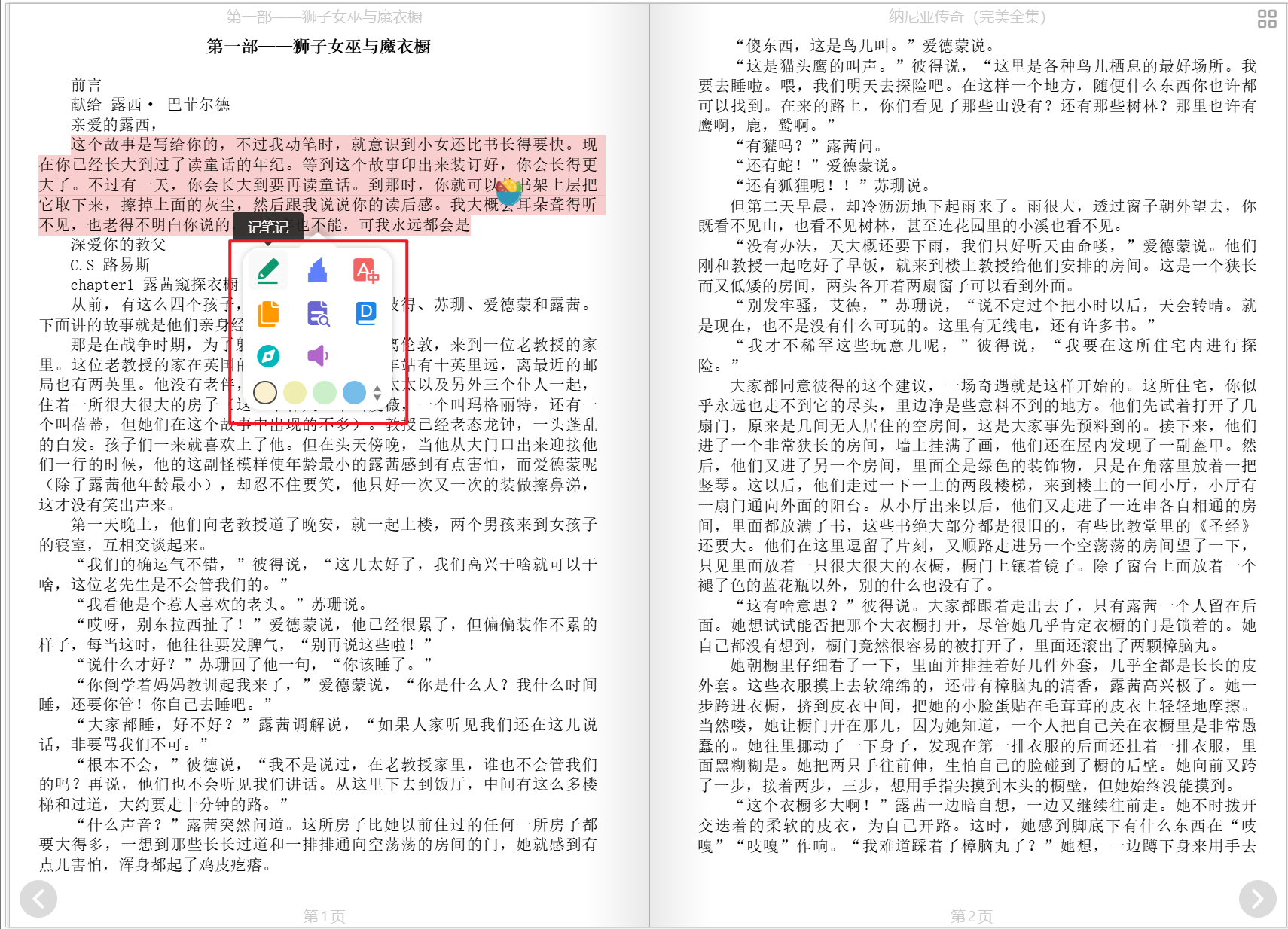
🔺在正常的看书中,我们可以鼠标选中任意一段文字进行记笔记、高亮、复制、全文搜寻、阅读等操作,遗憾的是因为浏览器限制,它的翻译功能受限不能使用。
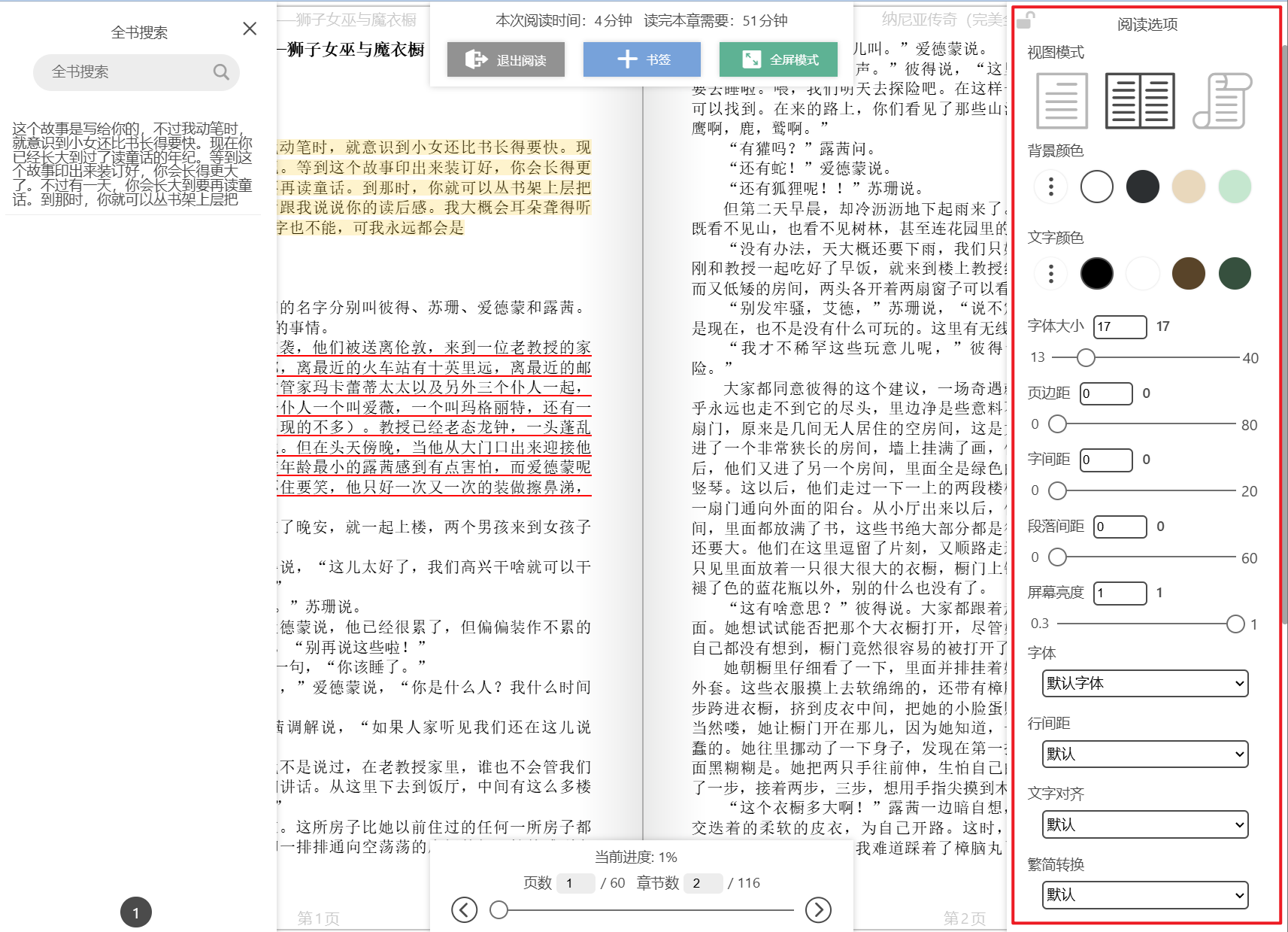
🔺同时我们还能在网页中对阅读画面进行字体大小、边距间隔、亮度、字体设置等更多的个性化设置,或者快速添加书签。
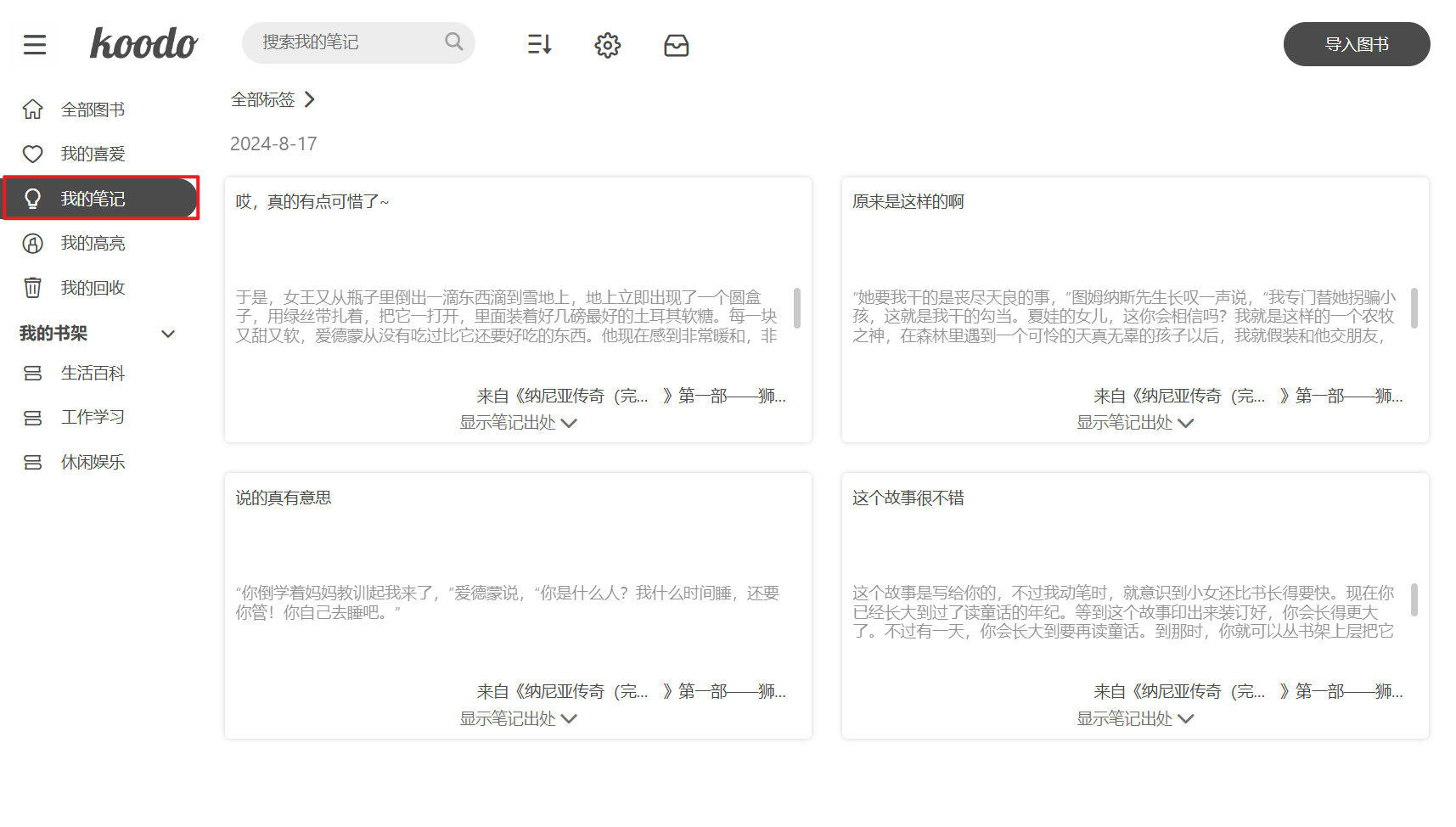
🔺我们在阅读时候做的笔记都集中在首页“我的笔记”位置。
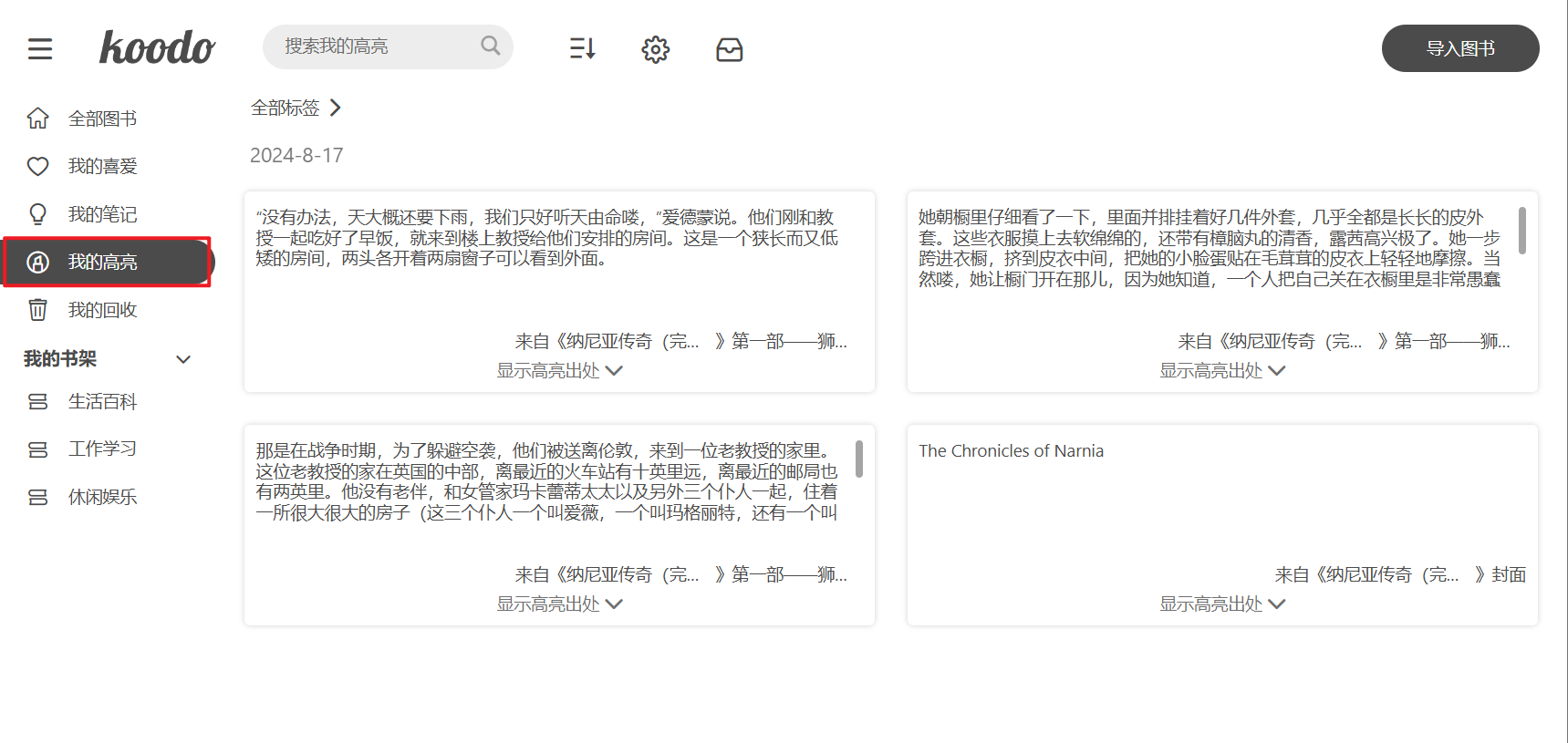
🔺同样,我们文中添加的高亮标记也在首页位置的“我的高亮”中。

🔺同时我们还能在设置中打开更个性化的功能。
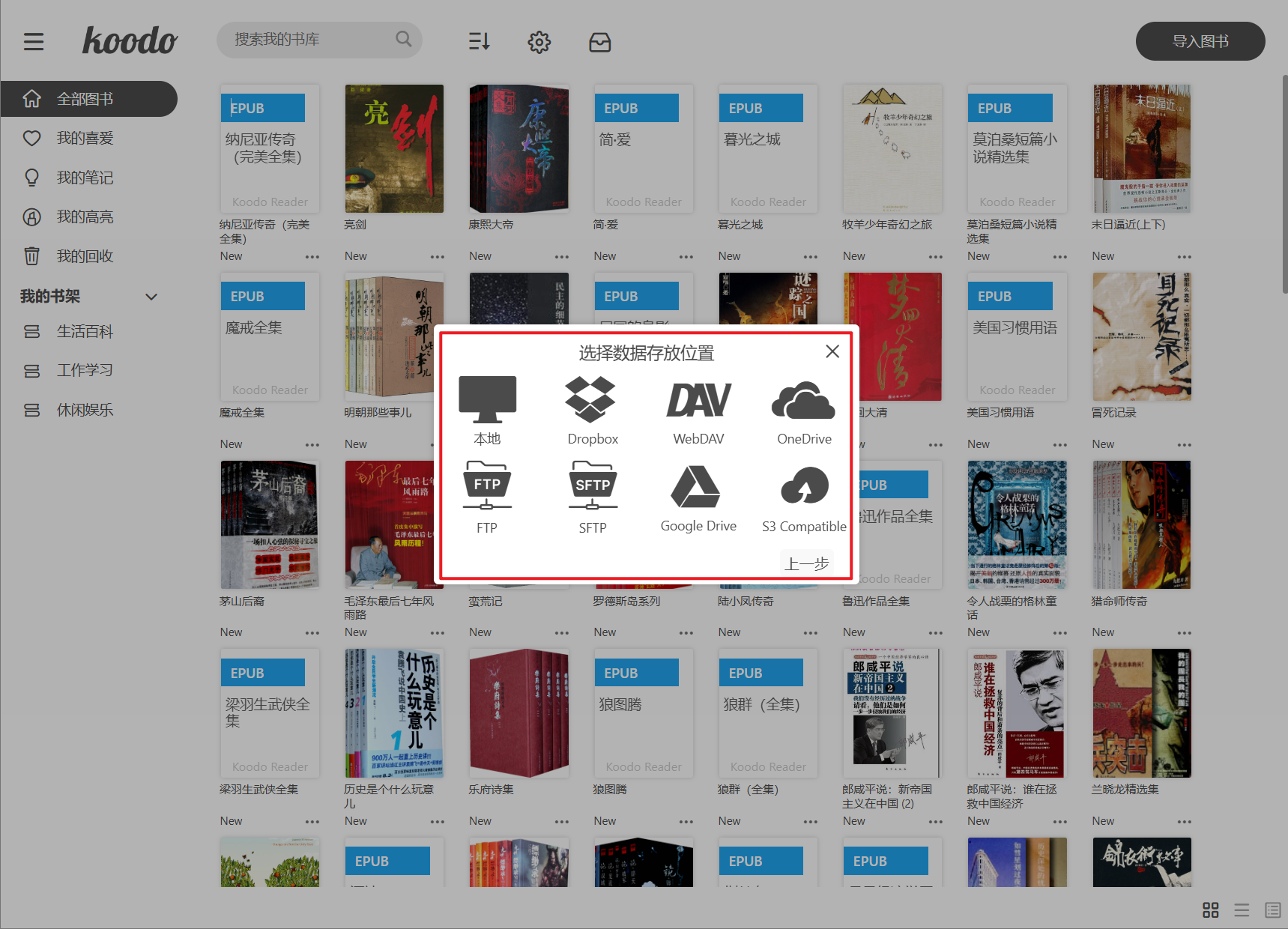
🔺至于备份支持多种方式,我这里就不继续体验了。
最后
总体来说,KoodoReader算是一个非常不错的电子书阅读器,除了支持多种常见格式的电子书阅读,还内置笔记,高亮,翻译功能,支持在不同设备和平台上同步其电子书和阅读进度,为我们提供了优秀的阅读体验。有这方面需求的小伙伴可以搭建一个试试吧,其实挺简单的~
作为NAS领域的新兴品牌,极空间一直以其创新的设计、强大的硬件、丰富的功能和良好的用户体验受到了许多用户好评,并且自研的ZOS也是非常好用,极易上手。如果你近期有入手NAS的计划,不妨关注下极空间。
好了,以上就是今天给大家分享的内容,我是爱分享的Stark-C,如果今天的内容对你有帮助请记得收藏,顺便点点关注,咱们下期再见!谢谢大家~